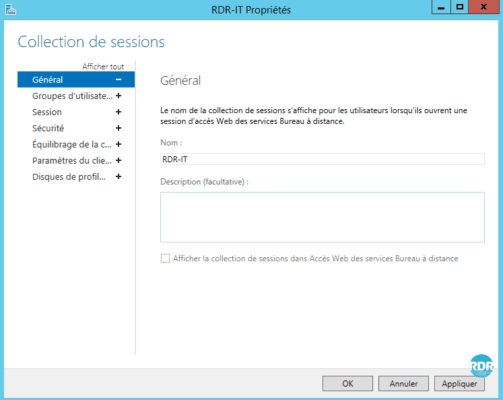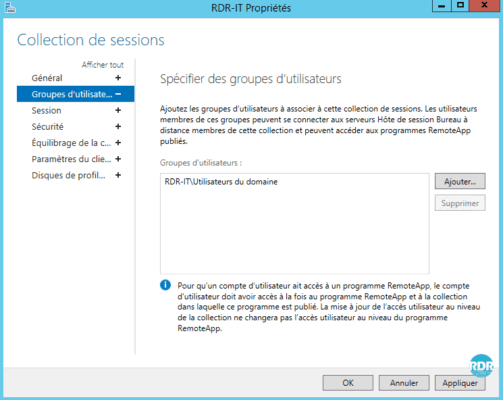Contenidos
Una colección permite la configuración de escritorio remoto especificando los hosts que componen la colección y quién puede acceder a ella.
El uso de discos de perfil de usuario (UPD) y aplicaciones publicadas en RemoteApp a través del acceso web se configuran a nivel de colección.
Crea una colección
Desde el Administrador del servidor en la página de administración de colecciones, haga clic en TAREAS 1 y Crear una colección de sesiones 2.
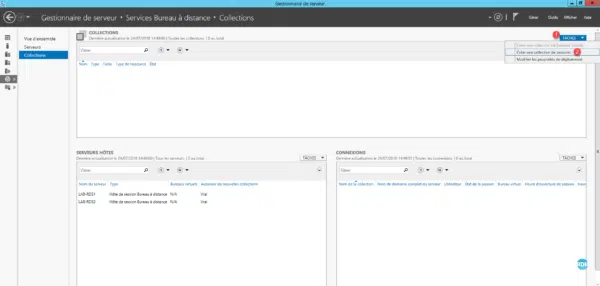
Cuando se inicie el asistente de creación de colecciones RDS, haga clic en Siguiente 1.
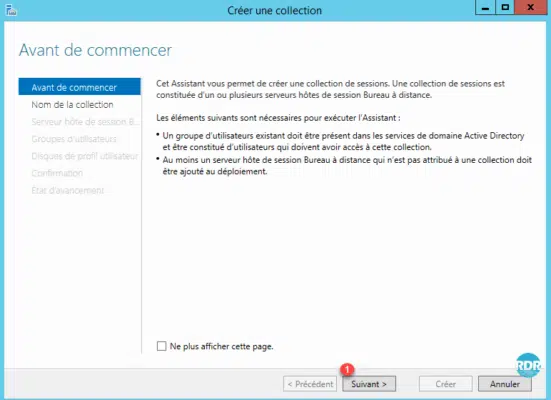
Introduzca el nombre de la colección 1 y haga clic en Siguiente 2.
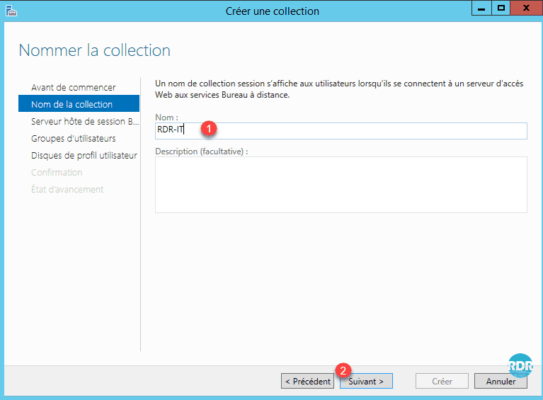
Agregue los servidores host de la sesión de escritorio remoto de la colección 1 y haga clic en Siguiente 2.
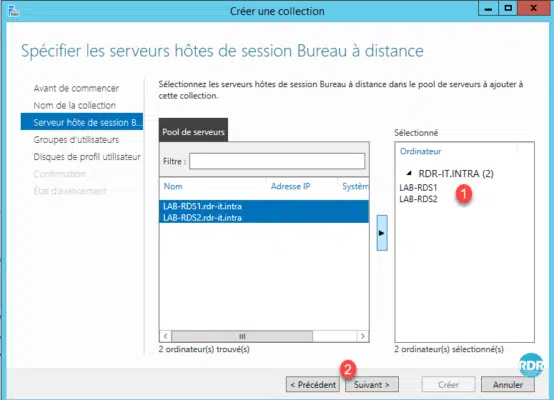
Especifique los grupos de usuarios autorizados 1 para conectarse a la colección y luego haga clic en Siguiente 2.
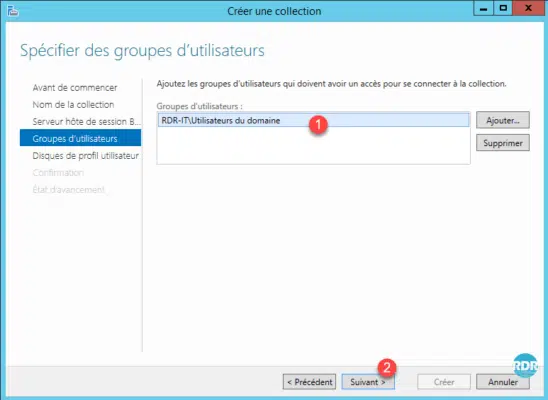
Marque la casilla Habilitar discos de perfil de usuario 1, especifique el recurso compartido para almacenar UPDs 2, ingrese el tamaño máximo de un disco 3 y haga clic en Siguiente 4 .
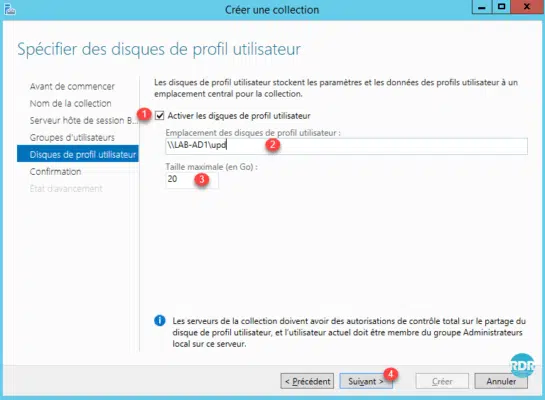
De forma predeterminada, los discos de usuario almacenan el perfil completo (appdata / desktop / documents / …).
Es importante evaluar cuidadosamente el tamaño a configurar.
Una vez creado el disco (sesión de apertura sobre la colección), el cambio de tamaño del vhd es «complicado».
Cambiar el tamaño solo afectará a los nuevos discos creados después de aplicar la configuración.
Haga clic en Crear 1.
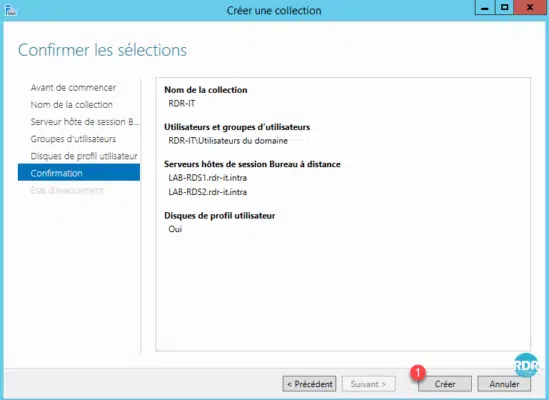
Espere mientras crea la colección …
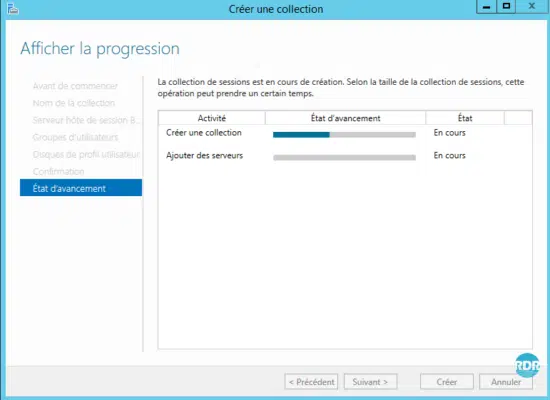
La colección está lista, haga clic en Cerrar 1.
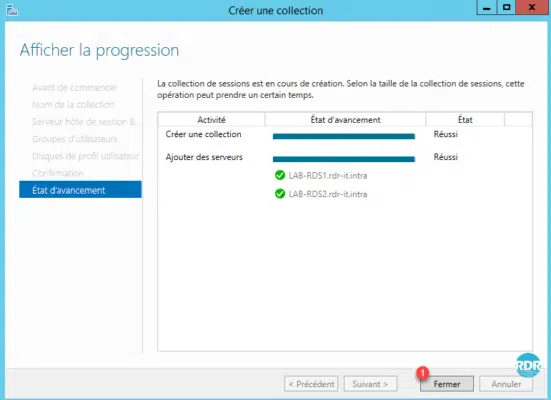
En el Administrador del servidor, la colección es visible 1.
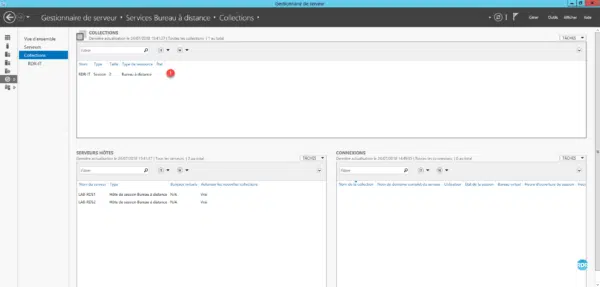
Haga clic en el nombre de la colección 1 para acceder a los detalles.
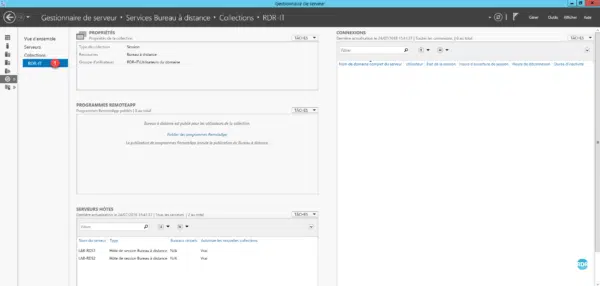
Abra la carpeta de parámetros para almacenar upd, se crea un disco llamado UVHD-template.vhdx 1. Corresponde a la carpeta de perfil predeterminado en una computadora.
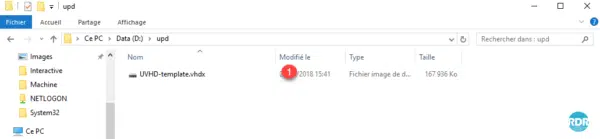
Editar una colección
Desde la página de la colección, en el inserto PROPIEDADES, haga clic en TAREAS 1 / Modificar propiedades 2.
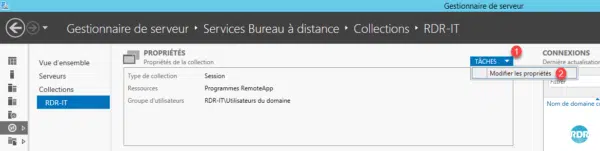
Es posible modificar el nombre y los grupos de usuarios autorizados a conectarse.
Sección Sesión 1: configuración del retardo de expatriación y reconexión en los hosts de la colección, configuración del comportamiento de las carpetas temporales.
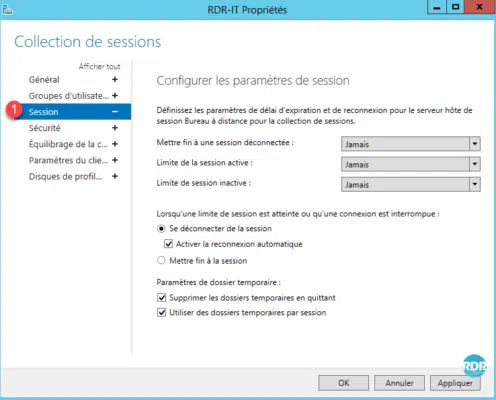
Sección de seguridad 1: configuración de las capas de seguridad entre el cliente RDP y los servidores.
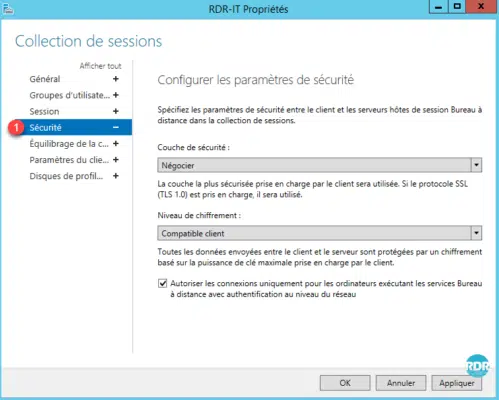
Sección de equilibrio de carga 1: En el caso de utilizar un servidor de diferente potencia, es posible priorizar un servidor y definir un límite de sesión.
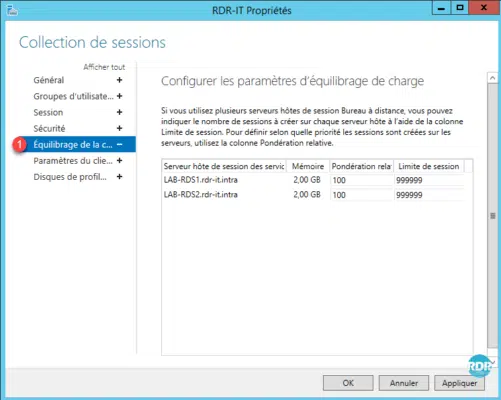
Sección de configuración del cliente 1: Configuración de la redirección de periféricos e impresoras.
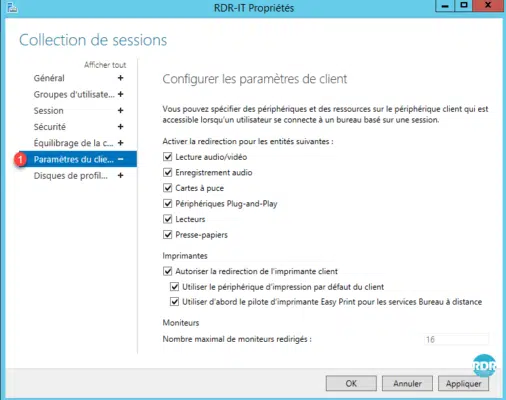
Sección Discos de perfil de usuario 1: Configuración de UPDs (tamaño, exclusiones de carpeta, ubicación …).
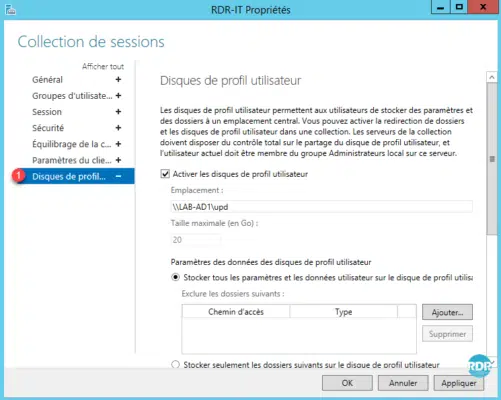
Las colecciones ya no guardan ningún secreto. La granja de RDS ahora se puede utilizar.
Es posible implementar varias colecciones en la misma implementación de RDS, lo que hace posible agrupar servicios de corretaje, acceso web. Los hosts de sesión de escritorio remoto están dedicados a una colección.
Ahora vamos a ver cómo publicar aplicaciones en RemoteApp accesibles por el acceso web de la granja RDS.